Optymalizacja wydajności systemu ma kluczowe znaczenie w naszym dynamicznym środowisku cyfrowym. Nasze systemy komputerowe z czasem gromadzą pliki tymczasowe i zbędne dane, co może je spowolnić. Łatwe rozwiązanie zapewnia dobrze znany program optymalizacyjny CCleaner, który umożliwia użytkownikom wyczyszczenie pamięci podręcznej i poprawę szybkości systemu. W tym samouczku przyjrzymy się szczegółowym instrukcjom wyczyść pamięć podręczną CCleanera w systemach operacyjnych Mac.
Możesz poprawić czas reakcji i wydajność swojego systemu, postępując zgodnie z tymi wskazówkami, jednocześnie zwalniając krytyczną przestrzeń dyskową. W tym artykule znajdziesz informacje i zasoby potrzebne do skutecznego działania wyczyść pamięć podręczną aplikacji, niezależnie od tego, czy jesteś nowicjuszem komputerowym, czy miłośnikiem technologii. Zagłębmy się i odkryjmy klucze do szybszego i skuteczniejszego korzystania z komputera.
Spis treści: Część 1. Proste kroki, aby usunąć pamięć podręczną CCleaner na komputerze MacCzęść 2. Automatyczny sposób na wyczyszczenie pamięci podręcznej CCleanerCzęść 3. Dodatkowe wskazówki: Chcesz odinstalować CCleaner, aby zwolnić miejsce?Część 4. Wniosek
Część 1. Proste kroki, aby usunąć pamięć podręczną CCleaner na komputerze Mac
1. Jak wyczyścić pamięć podręczną CCleaner na komputerze Mac
Na szczęście istnieje kilka sposobów na usunięcie większości plików pamięci podręcznej komputera Mac. Najlepsze i najprostsze kroki zostaną wykonane na końcu. Jeśli nie możesz się doczekać, aby poznać odpowiedź, możesz przejść od razu do konkluzji. Przyjrzyjmy się, jak ręcznie usunąć pamięć podręczną, jeśli chcesz.
Wchodząc w ustawienia swojej przeglądarki internetowej możesz usunąć pliki pamięci podręcznej przeglądarki. Wyczyszczenie plików pamięci podręcznej użytkownika i systemu może być nieco trudniejsze. Oto jak wykonać oba.
Wyczyść pamięć podręczną CCleaner w przeglądarce Safari
- Uruchom Safari i wybierz „Preferencje” z listy rozwijanej po wybraniu z paska menu „Safari”.
- Zaznacz pole wyboru obok „Pokaż menu Develop na pasku menu”, klikając „Zaawansowany" po czym.
- Punkt menu „Rozwój ” pojawi się w lewym górnym rogu ekranu.
- Wybierz „Opracuj”, a następnie „Puste skrzynie".
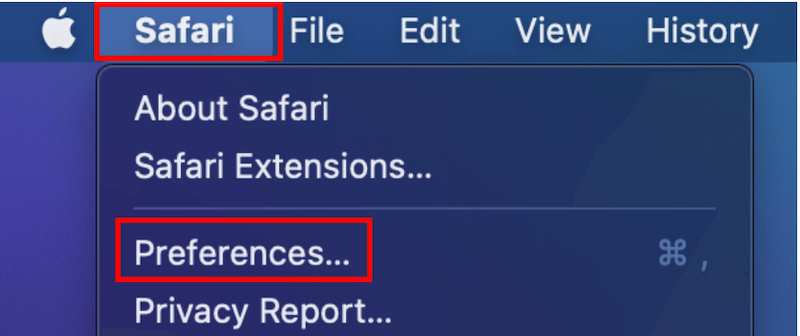
Wyczyść pamięć podręczną CCleaner w Chrome
- Następnie uruchom Chrome wybierz „Ustawienia” z menu rozwijanego w prawym górnym rogu.
- Kliknij "Wyczyść dane przeglądania" pod "Bezpieczeństwo i prywatność” kierując się w lewo.
- Wybierz okres z listy rozwijanej („Cały czas” usunie to wszystko za Ciebie).
- Zaznacz pole obok „Zapisane obrazy i pliki” przed kliknięciem „Usuń daty".
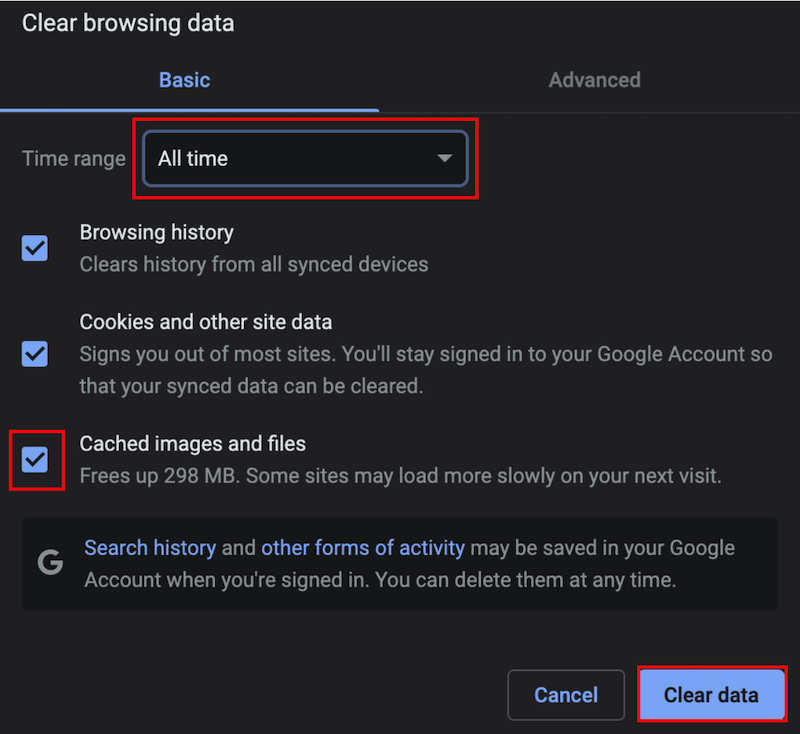
2. Jak usunąć pamięć podręczną systemu lub użytkownika za pomocą programu CCleaner
Zawsze przed próbą wyczyszczenia plików pamięci podręcznej systemu lub użytkownika wykonaj kopię zapasową wszystkich plików systemowych. Nie można cofnąć wyczyszczenia pamięci podręcznej po jej wykonaniu, dlatego niektóre procesy systemowe mogą nie działać zgodnie z przeznaczeniem.
Aby wyczyścić pamięć podręczną CCleaner, wykonaj następujące kroki:
- Uruchom Finder i wybierz „Idź”, a następnie „Przejdź do folderu... ”
- Wchodzić "
/Library/Caches/”i naciśnij „Idź”. - Możesz teraz wybrać pliki lub foldery, które chcesz usunąć.
- Przeciągnij pliki pamięci podręcznej do „Kosza” stacji dokującej.
- Wybierz "Opróżnij kosz” za pomocą menu prawego przycisku myszy na symbolu „Kosz”.
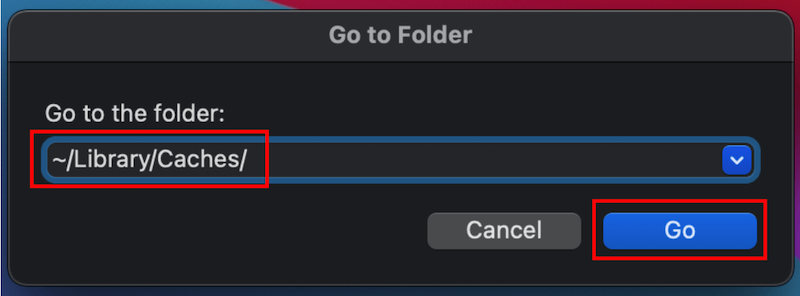
Część 2. Automatyczny sposób na wyczyszczenie pamięci podręcznej CCleaner
Możesz korzystać z aplikacji innych firm, takich jak iMyMac PowerMyMac aby usunąć pamięć podręczną CCleaner, jeśli chcesz zastosować bardziej automatyczną metodę. Możesz całkowicie wyczyścić i ulepszyć komputer Mac za pomocą programu PowerMyMac. Możliwe, że zwiększy to produktywność, ochroni prywatność użytkowników i zaoszczędzi miejsce na komputerze z systemem Windows lub Mac.
Na komputerze Mac lub komputerze z systemem Windows może szybko zlokalizować i wyeliminować wszystko, co niepotrzebne, oszczędzając dużo miejsca. PowerMyMac może pomóc w usunięciu niepotrzebnych programów i plików z komputera. PowerMyMac to fantastyczny program do czyszczenia systemów operacyjnych Mac. Przestrzeń dyskowa komputera może się zwiększyć, jeśli wyczyścisz pamięć podręczną programu CCleaner za pomocą opcji Junk Cleaner. Na komputerze Mac lub Windows zaleca się użycie PowerMyMac Junk Cleaner do wyczyszczenia pamięci podręcznej CCleaner.
- Uruchom Junk Cleaner program, a następnie naciśnij przycisk SCAN aby rozpocząć przeszukiwanie komputera w poszukiwaniu niepotrzebnych plików.
- Po zakończeniu procedury skanowania będziesz mieć możliwość pogrupowania wszystkich bezwartościowych dokumentów na swoim komputerze.
- Po prostu wybierz dokument, który chcesz usunąć i kliknij „Zaznacz wszystko".
- Wybór "CZYSZCZENIE" spowoduje natychmiastowe usunięcie pozycji wybranych z listy.
- Po zakończeniu procedury czyszczenia pojawi się wyskakujące okienko z tytułem „Wyczyszczone Ukończono" pokaże.

Część 3. Dodatkowe wskazówki: Chcesz odinstalować CCleaner, aby zwolnić miejsce?
Możesz usunąć CCleaner, aby zrobić więcej miejsca, jeśli zdecydujesz, że już go nie potrzebujesz lub chcesz zbadać inne rozwiązania optymalizacyjne (wybranie opcji wyczyszczenia pamięci podręcznej CCleaner nie jest jedynym rozwiązaniem). Wykonaj następujące czynności, aby usunąć CCleaner ze swojego komputera:
- Windows: Na komputerze z systemem Windows użyj Rozpocznij menu, aby uzyskać dostęp do „Panelu sterowania”. Znajdź przycisk „Programy” lub „Programy i funkcje” w Panelu sterowania. Kliknij prawym przyciskiem myszy CCleaner na liście zainstalowanych aplikacji i wybierz „Odinstaluj".
- Mac: na komputerze Mac poszukaj w katalogu Applications programu CCleaner. "Przenieś do Kosza" można wybrać, klikając prawym przyciskiem myszy ikonę CCleaner. Następnie, aby całkowicie odinstalować CCleaner z komputera Mac, wynieś śmieci.
Oprócz powyższych kroków możesz użyć funkcji App Uninstaller PowerMyMac dla szybszy i łatwiejszy proces dezinstalacji CCleaner. Aby wybrać narzędzie optymalizacyjne, które najlepiej odpowiada Twoim celom, pamiętaj o uwzględnieniu innych rozwiązań i zbadaniu ich możliwości.
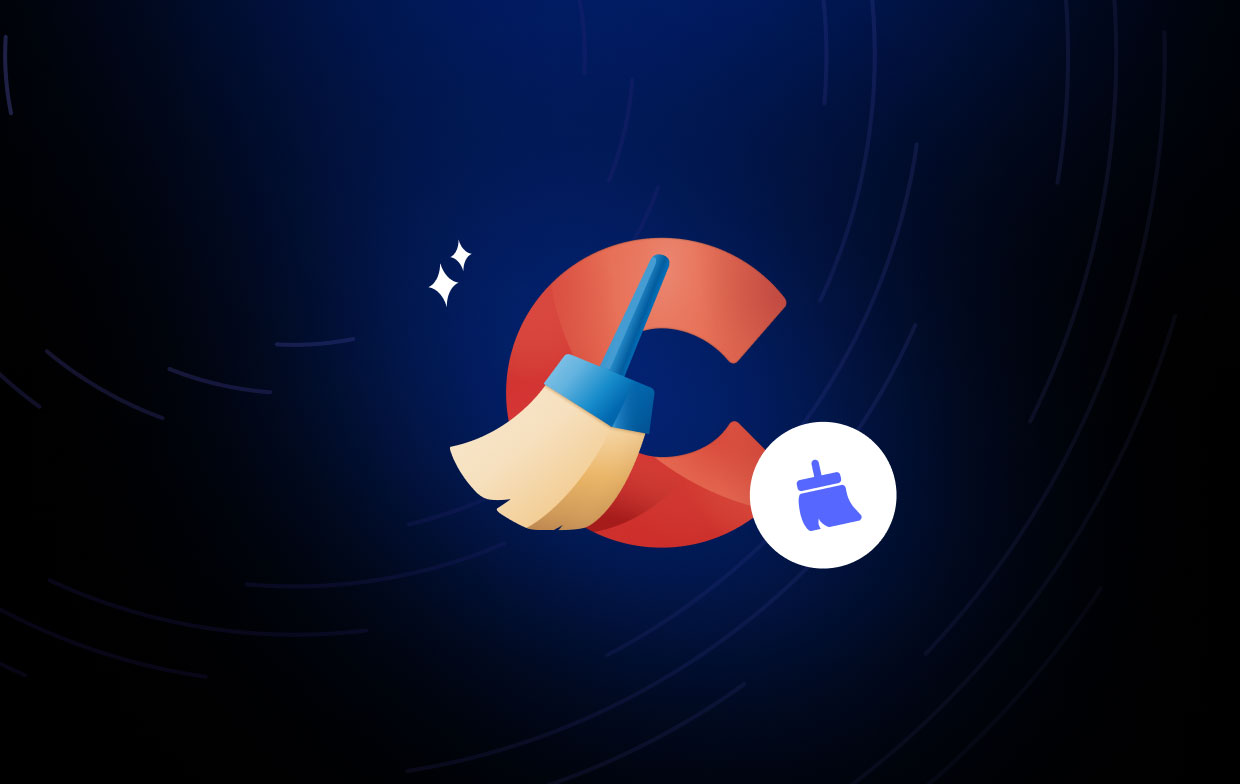
Część 4. Wniosek
Jednym z najważniejszych kroków w utrzymaniu porządku i wydajności systemu komputerowego jest wyczyszczenie pamięci podręcznej programu CCleaner. Zarówno użytkownicy Windows, jak i Mac mogą z powodzeniem wyczyścić pliki pamięci podręcznej CCleaner, postępując zgodnie z prostymi instrukcjami podanymi w tym artykule, co będzie zwiększyć szybkość systemu i zwolnij miejsce do przechowywania.
Ponadto korzystanie z programów takich jak PowerMyMac oferuje automatyczny sposób czyszczenia plików pamięci podręcznej CCleaner, znacznie usprawniając procedurę. Aby mieć pewność, że komputer będzie działał szybko i wydajnie przez wiele lat, pamiętaj o rutynowym czyszczeniu pamięci podręcznej i sprawdzaniu innych rozwiązań optymalizacyjnych.



